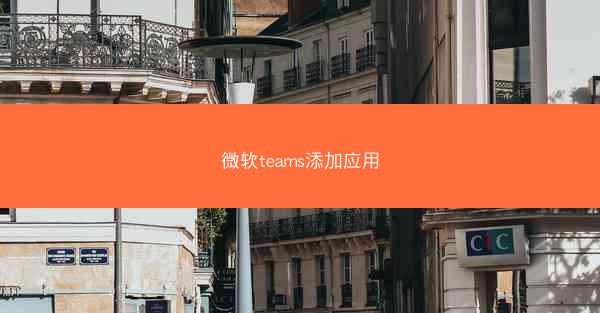
微软Teams是一款功能强大的团队协作工具,它集成了聊天、会议、文件共享等多种功能,极大地提高了团队的工作效率。为了满足用户多样化的需求,Teams支持添加各种应用。小编将详细介绍如何在微软Teams中添加应用,帮助用户更好地利用这一平台。
了解应用市场
在微软Teams中添加应用之前,首先需要了解应用市场。Teams应用市场提供了丰富的第三方应用,涵盖了办公、学习、娱乐等多个领域。用户可以根据自己的需求,在应用市场中搜索并选择合适的应用。
登录微软Teams
要添加应用,首先需要在微软Teams中登录。打开微软Teams客户端,输入您的邮箱地址和密码进行登录。如果您还没有微软账号,可以前往微软官网注册一个。
进入应用市场
登录成功后,点击Teams界面左下角的应用图标,进入应用市场。在这里,您可以看到所有可用的应用,包括官方应用和第三方应用。
搜索应用
在应用市场中,您可以通过搜索框输入关键词来搜索您需要的应用。例如,如果您需要一款项目管理工具,可以输入项目管理进行搜索。
选择并添加应用
在搜索结果中,找到您需要的应用后,点击应用图标进入应用详情页。在应用详情页中,您可以查看应用的简介、功能、评价等信息。确认无误后,点击添加按钮,将应用添加到您的Teams中。
应用配置
添加应用后,可能需要进行一些配置才能使应用正常工作。例如,一些应用可能需要您授权访问您的邮箱、日历等个人信息。按照应用的提示进行操作,完成配置。
使用应用
配置完成后,您就可以在Teams中使用添加的应用了。在应用市场中,点击应用图标即可打开应用。根据应用的功能,您可以在Teams中完成各种任务,如创建项目管理任务、发送邮件、查看日历等。
管理应用
如果您对已添加的应用不满意,或者想要删除某个应用,可以在应用市场中进行管理。在应用市场中,点击应用图标旁边的三个点(更多操作),选择管理或删除即可。
通过以上步骤,您可以在微软Teams中轻松添加应用,并根据自己的需求进行配置和使用。添加应用可以极大地丰富您的团队协作体验,提高工作效率。希望小编能帮助您更好地利用微软Teams这一强大的团队协作工具。